i按钮:播放
在变焦播放或者全屏或缩略图播放过程中按下i按钮将显示播放模式i菜单。使用多重选择器和J按钮选择选项并按下i按钮可退出菜单并返回播放。
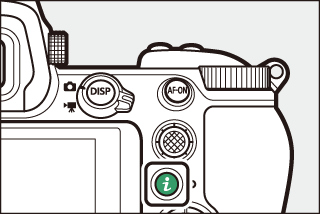
播放i菜单中的可用选项根据照片类型的不同而异。
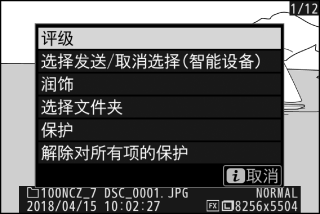
照片:选择照片后按下i按钮将显示下列选项。
- 快速裁切(仅在变焦播放过程中显示):将当前图像在屏幕中的可视区域保存为一个裁切后的副本。显示直方图时该选项不可用。
- 评级:为当前照片评级(0 为照片评级)。
- 选择发送/取消选择(智能设备/PC/WT):选择当前照片进行上传。显示的选项根据所连接设备类型的不同而异(0 选择发送/取消选择)。
- 润饰:使用润饰菜单(0 N 润饰菜单:创建润饰后的副本)中的选项可创建当前照片润饰后的副本。
- 选择文件夹:选择要播放其内容的文件夹。加亮显示一个文件夹并按下J可查看该文件夹中的照片。
- 保护:为当前照片添加保护或取消当前照片的保护(0 保护照片不被删除)。
- 解除对所有项的保护(变焦播放过程中不可用):取消在播放菜单的播放文件夹中当前所选文件夹内所有照片的保护。
视频:当选择了视频时,以下选项可用。
- 评级:为当前照片评级(0 为照片评级)。
- 选择发送/取消选择(PC/WT):选择当前照片进行上传。显示的选项根据所连接设备类型的不同而异(0 选择发送/取消选择)。
- 音量控制:调整播放音量。
- 裁切视频:从当前视频裁切视频片段并将编辑后的副本保存至一个新文件(0 选择开始/结束点)。
- 选择文件夹:选择要播放其内容的文件夹。加亮显示一个文件夹并按下J可查看该文件夹中的照片。
- 保护:为当前照片添加保护或取消当前照片的保护(0 保护照片不被删除)。
- 解除对所有项的保护:取消在播放菜单的播放文件夹中当前所选文件夹内所有照片的保护。
视频(播放暂停):视频暂停播放时,以下选项可用。
选择发送/取消选择
您可按照以下步骤选择当前照片上传至智能设备、计算机或FTP服务器。用于选择照片进行上传的i菜单选项根据所连接设备类型的不同而异:
- 选择发送/取消选择(智能设备):当使用设定菜单中的连接至智能设备项目(0 连接至智能设备)通过内置蓝牙将照相机连接至智能设备时显示。
- 选择发送/取消选择(PC):当使用设定菜单中的连接到PC项目(0 连接到PC)通过内置Wi-Fi将照相机连接至计算机时显示。
- 选择以发送/取消选择(WT):当使用设定菜单中的无线传输器(WT-7)项目(0 无线传输器(WT-7))通过WT-7无线传输器(另购)将照相机连接至计算机或FTP服务器时显示。
-
选择一张照片。
以全屏播放或变焦播放显示一张照片,或者在缩略图列表中将其选定。
-
选择选择发送/取消选择。
按下i按钮显示i菜单,然后加亮显示选择发送/取消选择并按下J。选用于上传的照片用W图标标识;若要取消选择,请重复步骤1和2。


视频
视频无法通过蓝牙进行上传。可通过其他方式进行上传的视频最大文件大小为4GB。
选择开始/结束点
按照以下步骤可创建视频裁切后的副本。
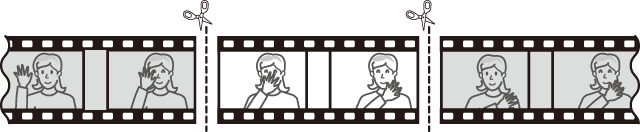
-
全屏显示视频。
-
将视频暂停在新的起始画面。
按照“查看视频”(0 查看视频)中所述播放视频,按下J可开始和恢复播放,按下3可暂停,按下4或2或者旋转主指令拨盘可查找所需画面。当前画面在视频中的大概位置可从视频进度条确定。请在到达新的起始画面时暂停播放。
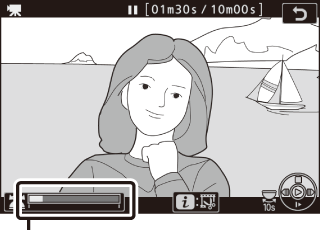
视频进度条
-
选择选择开始/结束点。
按下i按钮显示i菜单,然后加亮显示选择开始/结束点并按下J。

-
选择开始点。
若要创建一个从当前画面开始的副本,请加亮显示开始点并按下J。在步骤9中保存副本时将移除当前画面之前的画面。

开始点
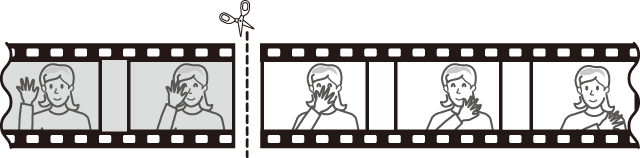
-
确认新的开始点。
若当前未显示所需画面,请按下4或2进行快进或快退(旋转主指令拨盘可向前或向后跳越10秒;旋转副指令拨盘则可跳至第一幅或最后一幅画面)。
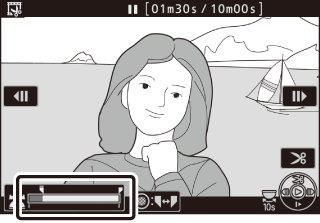
-
选择结束点。
按下副选择器的中央可从开始点(w)切换至结束点(x)的选择工具,然后按照步骤5中所述选择结束画面。在步骤9中保存副本时将移除所选画面之后的画面。
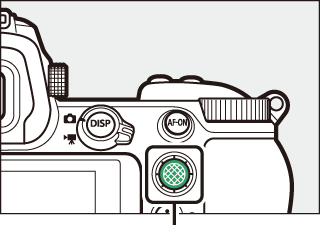
副选择器
结束点
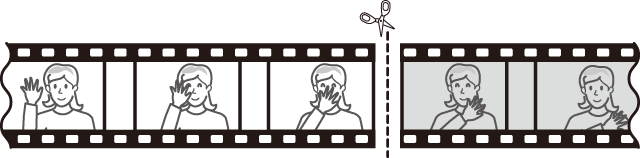
-
创建副本。
一旦显示所需画面,请按下1。
-
预览视频。
若要预览副本,请加亮显示预览并按下J(若要中断预览并返回保存选项菜单,请按下1)。若要放弃当前副本并按照上文所述选择新的开始点或结束点,请加亮显示取消并按下J;若要保存副本,则进入步骤9。

-
保存副本。
加亮显示另存为新文件并按下J将副本保存为新文件。若要使用编辑后的副本替换原始视频文件,请加亮显示重写现有文件并按下J。

裁切视频
视频的时间长度最短为2秒。若存储卡没有足够的可用空间,副本将不会保存。
副本的创建时间和日期与原始文件一样。
移除起始或结束视频片段
若要仅移除视频的起始片段,请进入步骤7而无需在步骤6中按下副选择器的中央。若要仅移除结束片段,请在步骤4中选择结束点,选择结束画面,然后进入步骤7而无需在步骤6中按下副选择器的中央。
“裁切视频”
使用润饰菜单中的裁切视频选项也可编辑视频。
保存当前的帧
保存所选画面的JPEG静态照片副本的步骤如下:
-
将视频暂停在所需画面。
按照“查看视频”(0 查看视频)中所述播放视频,按下J可开始和恢复播放,按下3可暂停。将视频暂停在您要复制的画面。
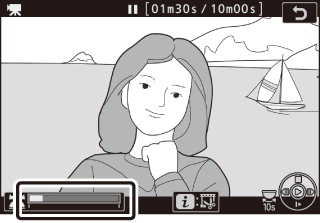
-
选择保存当前的帧。
按下i按钮显示i菜单,然后加亮显示保存当前的帧并按下J为当前画面创建一个JPEG副本。图像将以视频拍摄菜单中画面尺寸/帧频的所选尺寸记录。

保存当前的帧
使用保存当前的帧选项创建的JPEG视频静态画面无法进行润饰。JPEG视频静态画面缺少某些类别的照片信息。
